Citrix Content Collaboration para Endpoint Management
Los clientes de Citrix Content Collaboration para Endpoint Management son versiones con prestaciones MDX de los clientes móviles de Citrix Files. Estos clientes ofrecen un acceso seguro e integrado a los datos de aplicaciones empaquetadas con MDX. Los clientes de Citrix Content Collaboration para Endpoint Management también aprovechan las funciones MDX, tales como las micro VPN, Single Sign-On (SSO) en Secure Hub y la autenticación de dos factores.
Citrix Files es un servicio para compartir y sincronizar archivos de empresa, que permite a los usuarios intercambiar documentos de una manera sencilla y segura. Citrix Files ofrece a los usuarios una variedad de opciones de acceso, incluidos los clientes móviles de Citrix Files, como Citrix Files para teléfonos Android y Citrix Files para iPad.
Puede integrar Citrix Files con Endpoint Management para ofrecer el conjunto completo de funciones de Citrix Files o para ofrecer acceso solo a conectores de zonas de almacenamiento. De forma predeterminada, la consola de Citrix Endpoint Management solo permite la configuración de Citrix Files. Sin embargo, si quiere configurar Endpoint Management para usarlo con conectores de zonas de almacenamiento, consulte Usar Citrix Content Collaboration con Endpoint Management en la documentación de Citrix Endpoint Management.
Use Endpoint Management, Citrix Files, controladores de zonas de almacenamiento y Citrix ADC de la siguiente manera para implementar y administrar clientes de Citrix Content Collaboration para Endpoint Management:
- Cuando Endpoint Management se configura con Citrix Files, actúa como un proveedor de identidades (IdP) SAML e implementa clientes de Citrix Content Collaboration para Endpoint Management. Citrix Files administra los datos de Citrix Files. Ningún dato de Citrix Files pasa a través de Endpoint Management.
- Cuando Endpoint Management está configurado con Citrix Files o con conectores de zonas de almacenamiento, el controlador de zonas de almacenamiento proporciona conectividad a los datos situados en recursos compartidos de red y SharePoint. Los usuarios acceden a los datos almacenados a través de las aplicaciones móviles de productividad de Citrix Files. Los usuarios pueden modificar documentos de Microsoft Office, abrir una vista previa y anotar archivos PDF de Adobe desde dispositivos móviles.
- Citrix ADC administra las solicitudes de los usuarios externos, protegiendo las conexiones, equilibrando la carga de solicitudes y gestionando la conmutación de contenido para conectores de zonas de almacenamiento.
Para conocer los requisitos del sistema de Citrix Content Collaboration para Endpoint Management y otras aplicaciones móviles de productividad, consulte Aplicaciones móviles de productividad admitidas.
En qué se diferencian los clientes de Citrix Content Collaboration para Endpoint Management de los clientes móviles de Citrix Files
A continuación se describen las diferencias entre los clientes de Citrix Content Collaboration para Endpoint Management y los clientes móviles de Citrix Files.
Acceso de usuarios
Clientes de Citrix Content Collaboration para Endpoint Management:
Los usuarios obtienen y abren los clientes de Citrix Content Collaboration para Endpoint Management desde Secure Hub.
Clientes móviles de Citrix Files:
Los usuarios obtienen los clientes móviles de Citrix Files en los almacenes de aplicaciones.
SSO
Clientes de Citrix Content Collaboration para Endpoint Management:
Para integrar Endpoint Management con Citrix Files, puede configurar Endpoint Management como un IdP de SAML para Citrix Files. En esta configuración, Secure Hub obtiene un token de SAML para el cliente de Citrix Content Collaboration para Endpoint Management, mediante Endpoint Management como el IdP de SAML. Un usuario que inicie el cliente de Citrix Content Collaboration para Endpoint Management, pero no haya iniciado sesión en Secure Hub recibe una petición para iniciar sesión en Secure Hub. No es necesario que el usuario conozca el dominio ni la información de la cuenta de Citrix Files.
Clientes móviles de Citrix Files:
Puede configurar Endpoint Management y Citrix Gateway como un IdP de SAML para Citrix Files. En esta configuración, un usuario que haya iniciado sesión en Citrix Files a través de un explorador web u otro cliente de Citrix Files es redirigido al entorno de Endpoint Management para la autenticación. Después de la autenticación en Endpoint Management, el usuario recibe un token de SAML válido para iniciar sesión en su cuenta de Citrix Files.
Micro VPN
Clientes de Citrix Content Collaboration para Endpoint Management:
Los usuarios remotos pueden conectarse mediante una conexión VPN o micro VPN a través de Citrix Gateway para acceder a aplicaciones y escritorios de la red interna. Esta función es transparente para los usuarios y está disponible mediante la integración de Citrix ADC con Endpoint Management.
Clientes móviles de Citrix Files:
No aplicable.
Autenticación de dos factores
Clientes de Citrix Content Collaboration para Endpoint Management:
La integración de Citrix ADC con Endpoint Management también permite la autenticación mediante una combinación de la autenticación de certificados de cliente y otro tipo de autenticación; por ejemplo, LDAP o RADIUS.
Clientes móviles de Citrix Files:
No aplicable.
Permisos de carpeta
Clientes de Citrix Content Collaboration para Endpoint Management y clientes móviles de Citrix Files:
Citrix Files determina este aspecto cuando se trata de una integración de Endpoint Management con Citrix Files.
Protección del acceso a documentos
Clientes de Citrix Content Collaboration para Endpoint Management:
Los usuarios pueden abrir datos adjuntos recibidos en Secure Mail o descargados por cualquiera de las aplicaciones empaquetadas con MDX. Cuando el usuario realiza una acción “Abrir en” solo aparecen aplicaciones empaquetadas con MDX. Los datos de una aplicación no empaquetada no están disponibles en un cliente de Citrix Content Collaboration para Endpoint Management. Los usuarios de Secure Mail pueden adjuntar archivos desde el repositorio de Citrix Files sin necesidad de descargarlos en el dispositivo. Si un usuario tiene un Citrix Files empaquetado y un Citrix Files no empaquetado en el mismo dispositivo, el cliente Citrix Files empaquetado no puede acceder a los archivos en la cuenta de Citrix Files personal del usuario. El cliente de Citrix Files empaquetado solo puede acceder al subdominio de Citrix Files configurado en Endpoint Management.
Clientes móviles de Citrix Files:
Los usuarios pueden abrir los datos adjuntos desde cualquier aplicación.
Acceso a la cuenta de Citrix Files
Clientes de Citrix Content Collaboration para Endpoint Management:
En la integración de Endpoint Management con Citrix Files, para acceder a una cuenta personal de Citrix Files o una cuenta de terceros de Citrix Files, los usuarios deben usar una versión no MDX de Citrix Files en el dispositivo.
Clientes móviles de Citrix Files:
En la integración de Endpoint Management con Citrix Files, está disponible desde los clientes de Citrix Files.
Directivas de dispositivo
Clientes de Citrix Content Collaboration para Endpoint Management y clientes móviles de Citrix Files:
Las directivas de ambos, Endpoint Management y Citrix Files, se aplican a los clientes de Citrix Content Collaboration para Endpoint Management. Por ejemplo, desde la consola de Endpoint Management, puede realizar un borrado de dispositivo. Desde la consola de Citrix Files, puede borrar remotamente la aplicación Citrix Files.
Directivas MDX
Clientes de Citrix Content Collaboration para Endpoint Management:
En Citrix Endpoint Management, las directivas MDX permiten configurar parámetros que el almacén de aplicaciones de Endpoint Management aplica. Las directivas disponibles solamente a través de MDX incluyen la capacidad para bloquear la cámara, el micrófono, la redacción de correo electrónico, la captura de pantalla y las operaciones de portapapeles: cortar, copiar y pegar.
Clientes móviles de Citrix Files:
No aplicable.
Cifrado de datos
Clientes de Citrix Content Collaboration para Endpoint Management y clientes móviles de Citrix Files:
Cifra todos los datos almacenados mediante AES-256 y protege los datos en tránsito con SSL 3.0 y un mínimo de cifrado de 128 bits.
Disponibilidad
Clientes de Citrix Content Collaboration para Endpoint Management:
Los clientes de Citrix Content Collaboration para Endpoint Management se incluyen en las ediciones Endpoint Management Advanced y Enterprise.
Clientes móviles de Citrix Files:
Todas las ediciones de Endpoint Management incluyen todas las funciones de Citrix Files. Puede integrar Endpoint Management con el conjunto completo de funciones de Citrix Files o solo con los conectores de zonas de almacenamiento.
Integrar y entregar clientes de Citrix Content Collaboration para Endpoint Management
Para integrar y entregar clientes de Citrix Content Collaboration para Endpoint Management, siga estos pasos generales:
-
Habilite Endpoint Management como un IdP de SAML para Citrix Files, para poder ofrecer el inicio SSO en Citrix Files desde los clientes de Citrix Files. Para ello, configure la información de la cuenta de Citrix Files en Endpoint Management. Para obtener más información, consulte la sección “Para configurar la información de la cuenta de Citrix Files en Endpoint Management para SSO”.
Importante:
Si quiere usar Endpoint Management como IdP de SAML para clientes de Citrix Files que no son MDX (como la aplicación web de Citrix Files y los clientes de Citrix Files Sync), se requiere una configuración adicional.
-
Descargue los clientes de Citrix Files.
-
Agregue los clientes de Citrix Files a Endpoint Management. Para obtener más información, consulte “Para agregar Citrix Files a Endpoint Management” más adelante en este artículo.
-
Valide la configuración. Para obtener más información, consulte “Para validar clientes de Citrix Files”, indicado más adelante en este artículo.
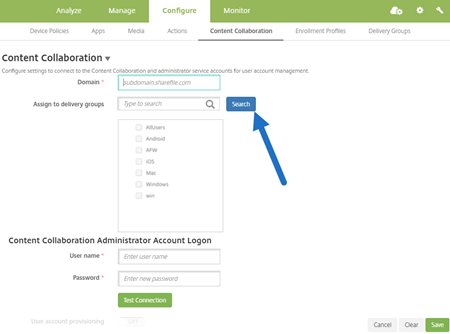
Acerca de los parámetros:
-
Dominio es el subdominio de Citrix Files que se utilizará para los clientes.
-
Solo los usuarios de los grupos de entrega seleccionados tendrán acceso SSO a Citrix Files desde los clientes.
Si un usuario en un grupo de entrega no tiene cuenta de Citrix Files, Endpoint Management aprovisiona Citrix Files para él cuando se agrega el cliente de Citrix Files a Endpoint Management.
-
Endpoint Management usa la información de inicio de sesión de la cuenta del administrador de Citrix Files para guardar los parámetros de SAML en el plano de control de Citrix Files.
Importante:
La configuración que permite el acceso SSO en Citrix Files desde los clientes de Citrix Files no autentica a los usuarios en recursos compartidos de red ni en bibliotecas de documentos de SharePoint. El acceso a esos orígenes de datos de Connector requiere la autenticación en el dominio de Active Directory donde residan dichos recursos compartidos de red y servidores SharePoint.
Para configurar la información de la cuenta de Citrix Files en Endpoint Management para SSO
Para habilitar el inicio de sesión único (SSO) en las aplicaciones móviles de productividad desde Secure Hub, indique información sobre la cuenta de Citrix Files y la cuenta de servicio de administrador de Citrix Files en la consola de Endpoint Management. Con esa configuración, Endpoint Management actúa como un IdP de SAML para: Citrix Files, clientes de las aplicaciones móviles de productividad, clientes de Citrix Files y clientes de Citrix Files que no son MDX. Cuando un usuario inicia un cliente de aplicaciones móviles de productividad, Secure Hub obtiene un token de SAML para el usuario desde Endpoint Management y lo envía al cliente de Citrix Files.
En la consola de Endpoint Management, haga clic en Configurar > Content Collaboration, que es el nombre antiguo de Citrix Files.
Para agregar clientes de Citrix Content Collaboration para Endpoint Management a Endpoint Management
Cuando agrega clientes de Citrix Content Collaboration para Endpoint Management a Endpoint Management, puede habilitar el acceso SSO a los orígenes de datos del conector desde clientes de Citrix Content Collaboration para Endpoint Management. Para hacerlo, configure las directivas “Acceso de red” y “Modo preferido de VPN” como se describe en esta sección.
Requisitos previos
-
Endpoint Management debe poder conectarse al subdominio de Citrix Files. Para probar la conexión, haga ping a su subdominio de Citrix Files desde el servidor Endpoint Management.
-
La zona horaria configurada para la cuenta de Citrix Files y para el hipervisor que ejecuta Endpoint Management debe ser la misma. Si no tienen la misma zona horaria, las solicitudes de SSO pueden fallar porque el token de SAML puede no llegar a Citrix Files en el plazo de tiempo esperado. Para configurar el servidor NTP para Endpoint Management, use la interfaz de línea de comandos de Endpoint Management.
Nota
El host de Hyper-V establece la hora en una VM de Linux a la zona horaria local y no UTC.
-
Inicie sesión en la cuenta de ShareFile como administrador y verifique la configuración de Single Sign-on de SAML en Parámetros > Parámetros de administración > Seguridad > Directiva de seguridad e inicio de sesión > Configuración de SAML 2.0 / Single Sign-on.
-
Descargue clientes de Citrix Content Collaboration para Endpoint Management.
Pasos:
- En la consola de Endpoint Management, haga clic en Configurar > Aplicaciones y, a continuación, haga clic en Agregar.
- Haga clic en MDX.
- Introduzca un Nombre y, opcionalmente, una Descripción y una Categoría de la aplicación.
- Haga clic en Siguiente y cargue el archivo MDX del cliente de Citrix Content Collaboration para Endpoint Management.
-
Haga clic en Siguiente para configurar la información de la aplicación y las directivas.
La configuración que permite el acceso SSO en Citrix Files desde los clientes de Citrix Content Collaboration para Endpoint Management no autentica a los usuarios en recursos compartidos de red ni en bibliotecas de documentos de SharePoint.
-
Para habilitar el acceso SSO entre la micro VPN de Secure Hub y el controlador de zonas de almacenamiento, configure estas directivas:
-
Establezca la directiva “Acceso de red” en Túnel a la red interna.
En este modo, el marco MDX intercepta todo el tráfico de red del cliente de Citrix Content Collaboration para Endpoint Management. A continuación, el tráfico de red se redirige a través de Citrix Gateway mediante una micro VPN específica de la aplicación.
-
Establezca la directiva “Modo preferido de VPN” en SSO web en túnel.
En este modo de canalización por túnel, el framework MDX termina el tráfico SSL/HTTP desde una aplicación MDX, que a continuación inicia nuevas conexiones con conexiones internas en nombre del usuario. Esta configuración de directiva permite que el marco de MDX detecte y responda a los desafíos de autenticación emitidos por servidores web.
-
- Complete las aprobaciones y asignaciones de grupo de entrega según sea necesario.
Solo los usuarios de los grupos de entrega seleccionados tendrán acceso SSO a Citrix Files desde los clientes de Citrix Content Collaboration para Endpoint Management. Si un usuario en un grupo de entrega no tiene cuenta de Citrix Files, Endpoint Management aprovisiona Citrix Files para él cuando se agrega el cliente de Citrix Content Collaboration para Endpoint Management a Endpoint Management.
Para validar clientes de Citrix Content Collaboration para Endpoint Management
- Después de completar la configuración descrita en este artículo, inicie el cliente de Citrix Content Collaboration para Endpoint Management. Citrix Files no le pedirá que inicie sesión.
- En Secure Mail, redacte un mensaje de correo electrónico y agregue datos adjuntos desde Citrix Files. Se abrirá la página de inicio de Citrix Files sin pedirle que inicie sesión.
Nota
- Citrix Files para XenMobile alcanzó el fin de vida (EOL) el 1 de julio de 2023. Para obtener más información, consulte Fin de vida y aplicaciones retiradas